Fotografowanie z redukcją szumów
Ten tryb fotografowania umożliwia tworzenie obrazów o niskim poziomie szumów niemożliwym do uzyskania w przypadku fotografii konwencjonalnej. Uzyskuje się to przez zarejestrowanie od 4 do 32 obrazów RAW w trybie ciągłym, a następnie połączenie ich w fotomontaż z poziomu programu Imaging Edge Desktop (Viewer).
Z funkcji redukcji szumów można korzystać na dwa sposoby: fotografowanie zdalne z poziomu programu Imaging Edge Desktop (Remote) i fotografowanie z poziomu aparatu.
Tutaj opisano sposób fotografowania przy użyciu aplikacji Remote. Informacje na temat sposobu fotografowania z poziomu aparatu można znaleźć w Przewodniku pomocniczym.
Aplikacja Viewer służy do łączenia wielu obrazów RAW w jeden fotomontaż. W przypadku fotografowania z poziomu aparatu należy zaimportować obrazy do komputera, a następnie połączyć je, korzystając z aplikacji Viewer.
Potem można użyć programu Imaging Edge Desktop (Edit) lub innej zgodnej aplikacji, aby skorygować lub wywołać taki plik fotomontażu.
Obsługiwane urządzenia
- ILCE-1M2, ILCE-9M3, ILCE-7M5
Zalecane wymagania systemowe
Operacja i procedura łączenia obrazów na komputerze może chwilę potrwać w niektórych przypadkach.
Czas przetwarzania obrazów o wysokiej rozdzielczości można skrócić, korzystając z obsługiwanego procesora graficznego.
Informacje na temat przełączania między procesorem a procesorem graficznym znajdują się na następującej stronie.
W przypadku łączenia obrazów za pomocą zwykłego procesora
| CPU: | procesory 8 generacji Intel Core i7 2,2 GHz lub szybsze |
| Pamięć: | co najmniej 16 GB Zalecane 32 GB lub więcej (jeśli liczba obrazów do połączenia wynosi 8 lub więcej) |
| Rodzaj nośnika: | wbudowany dysk SSD |
W przypadku łączenia obrazów za pomocą procesora graficznego
- Windows
GPU: Procesor graficzny obsługujący wersję Vulkan 1.1 lub nowszą
Zalecane 6 GB pamięci VRAM lub więcej (gdy liczba zarejestrowanych pikseli wynosi 50M)Pamięć komputera: co najmniej 8 GB
Zalecane 16 GB lub więcej (jeśli liczba obrazów do połączenia wynosi 8 lub więcej)Rodzaj nośnika: wbudowany dysk SSD - Mac
Maki z układem scalonym Apple Pamięć komputera: co najmniej 8 GB
Zalecane 16 GB lub więcej (jeśli liczba obrazów do połączenia wynosi 8 lub więcej)Rodzaj nośnika: wbudowany dysk SSD
Czas potrzebny na łączenie obrazów podano poniżej. (W oparciu o warunki przeprowadzania testów określone przez firmę Sony)
- W przypadku korzystania ze zwykłego procesora utworzenie fotomontażu zajmuje około 6 minut przy 32 obrazach do połączenia.
- W przypadku korzystania z procesora graficznego utworzenie fotomontażu zajmuje około 1 minuty przy 32 obrazach do połączenia.
W zależności od środowiska pracy i wydajności komputera łączenie obrazów może zająć więcej czasu.
Uwaga
- Jeśli liczba zarejestrowanych pikseli na obraz wynosi 24M, może być potrzebne około 24 GB pamięci (łącznie z dostępną przestrzenią na dysku systemowym) w zależności od liczby obrazów, które mają zostać połączone.
- Jeśli liczba zarejestrowanych pikseli na obraz wynosi 50M, może być potrzebne około 50 GB pamięci (łącznie z dostępną przestrzenią na dysku systemowym) w zależności od liczby obrazów, które mają zostać połączone.
- Przy niewystarczającej ilości dostępnej pamięci może nie udać się połączyć obrazów. W takim przypadku należy zwolnić miejsce na dysku systemowym i spróbować ponownie połączyć obrazy.
- Z procesora graficznego nie można korzystać do łączenia obrazów, jeśli obsługiwana wersja API to Vulkan 1.0. Przeprowadź aktualizację sterownika graficznego do najnowszej wersji, a następnie spróbuj połączyć obrazy.
Zdalne rejestrowanie
-
W aparacie należy wprowadzić następujące ustawienia, aby przesyłać obrazy RAW do komputera.
- MENU →
 (Sieć) → [Łącz./Zdal. fot.] → [Ust. zdal. fotografow.] → [Rozmiar zapis. obr.] → [Oryginał]
(Sieć) → [Łącz./Zdal. fot.] → [Ust. zdal. fotografow.] → [Rozmiar zapis. obr.] → [Oryginał]
- MENU →
-
Podłącz aparat do komputera.
- Informacje na temat nawiązywania połączeń i konfigurowania ustawień można znaleźć na stronie, do której odsyłacz podano poniżej.
Podłączanie aparatu do komputera
- Informacje na temat nawiązywania połączeń i konfigurowania ustawień można znaleźć na stronie, do której odsyłacz podano poniżej.
-
W aplikacji Remote włącz fotografowanie z redukcją szumów.
- Na panelu trybu wybierz opcję [Foto. z red. szumów].
Opcję [Foto. z red. szumów] można również wybrać z menu [Ustawienia].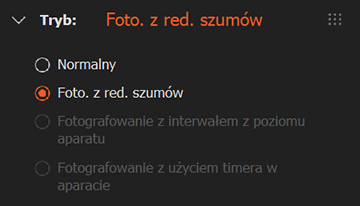
- Spośród dostępnych opcji na panelu rejestrowania obrazu wybierz liczbę zdjęć i typ pliku RAW.
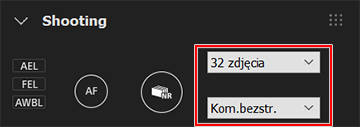
- Na panelu trybu wybierz opcję [Foto. z red. szumów].
-
Zarejestruj zdjęcie z poziomu aplikacji Remote.
- Kliknij przycisk migawki na panelu rejestrowania obrazu.
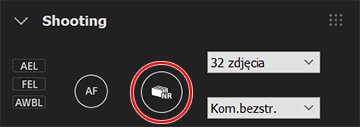
Zadana liczba obrazów RAW zostanie zarejestrowana w sposób ciągły.
- Kliknij przycisk migawki na panelu rejestrowania obrazu.
Łączenie obrazów
Połącz kilka zarejestrowanych obrazów RAW w jeden fotomontażu i zapisz go w określonym formacie pliku.
-
Uruchom aplikację Viewer, w sekcji „Foldery” po lewej stronie okna wybierz folder zawierający obrazy RAW i wybierz jeden obraz RAW, który został zarejestrowany z użyciem funkcji redukcji szumów.
-
Z menu [Plik] wybierz kolejno opcje [Przetwórz Fot. komp. RAW] → [Utwórz złożone zdjęcie przy użyciu Foto. z red. szumów].
Można również kliknąć prawym przyciskiem myszy (Windows) lub kliknąć, przytrzymując wciśnięty klawisz Control (Mac), i wybrać [Przetwórz Fot. komp. RAW] → [Utwórz złożone zdjęcie przy użyciu Foto. z red. szumów]. -
Skonfiguruj ustawienia takie jak Liczba obrazów źródłowych i Ustawienia pliku.
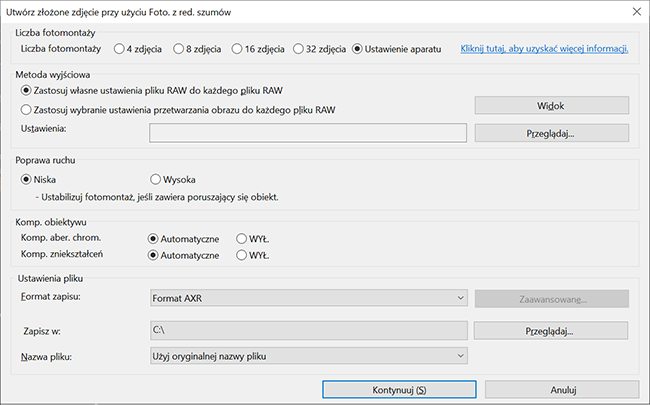
- Liczba obrazów źródłowych
Jeśli liczba zdjęć i liczba obrazów do połączenia różnią się, połączone obrazy będą się różnić w zależności od wybranego obrazu.- Przykład 1: Łączenie obrazów, gdy liczba zdjęć wynosi 32 i wybrano „10.” obraz
- Liczba obrazów źródłowych wynosi „4 zdjęcia”: Połączone zostaną 4 obrazy od 9. do 12.
- Liczba obrazów źródłowych wynosi „8 zdjęć”: Połączonych zostanie 8 obrazów od 9. do 16.
- Liczba obrazów źródłowych wynosi „16 zdjęć”: Połączonych zostanie 16 obrazów od 1. do 16.
- Liczba obrazów źródłowych wynosi „32 zdjęcia”: Połączone zostaną wszystkie obrazy od 1. do 32.
- Ustawienia aparatu: Połączone zostaną wszystkie obrazy od 1. do 32.
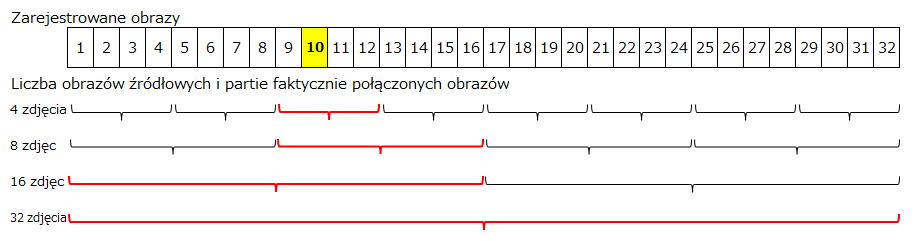
- Przykład 2: Łączenie obrazów, gdy liczba zdjęć wynosi 16 i wybrano „7.” obraz
- Liczba obrazów źródłowych wynosi „4 zdjęcia”: Połączone zostaną 4 obrazy od 5. do 8.
- Liczba obrazów źródłowych wynosi „8 zdjęć”: Połączonych zostanie 8 obrazów od 1. do 8.
- Liczba obrazów źródłowych wynosi „16 zdjęć”: Połączone zostaną wszystkie obrazy od 1. do 16.
- Ustawienia aparatu: Połączone zostaną wszystkie obrazy od 1. do 16.
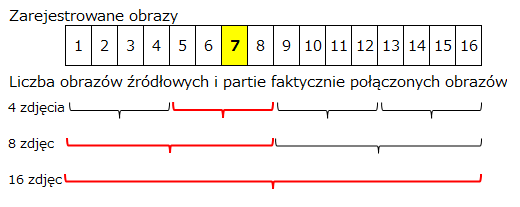
- Metoda wyjściowa
Wybierz nastawy przetwarzania obrazu.
Aby zastosować inne ustawienia przetwarzania obrazu, zapoznaj się z informacjami na stronie, do której odsyłacz podano poniżej.
Zapisywanie ustawień przetwarzania obrazu i zastosowanie ich do innego obrazu lub wielu obrazów jednocześnie - Komp. obiektywu
Wybierz, czy kompensacja obiektywu ma być stosowana do fotomontaży.
W odniesieniu do obrazów, do których zastosowano kompensację obiektywu z wykorzystaniem tego ustawienia, nie można zastosować kompensacji obiektywu z wykorzystaniem innej aplikacji, nawet jeśli są one zapisane w formacie AXR. - Ustawienia pliku
Można wybrać format AXR, JPEG lub TIFF.
Po zapisaniu obrazów w formacie AXR, można następnie użyć programu Edit lub innej zgodnej aplikacji, aby skorygować lub wywołać ten plik.
- Liczba obrazów źródłowych
-
Uruchom przetwarzanie obrazów w celu ich połączenia.
Poczekaj, aż zostanie wyświetlony komunikat „Ukończono całe przetwarzanie”.
Po zakończeniu przetwarzania obraz jest zapisywany w określonym folderze docelowym.- Jeśli zdjęcie zawiera za mało danych dotyczących Foto. z red. szumów lub format pliku nie jest obsługiwany, przetwarzanie zdjęcia złożonego zostanie pominięte.
Korygowanie i wywoływanie zdjęć
Aby skorygować fotomontaże, można przejść do aplikacji Edit.
Instrukcje dotyczące korzystania z aplikacji Edit można znaleźć na stronie, do której odsyłacz podano poniżej.
Okno aplikacji Edit
Można również korzystać z aplikacji Viewer w połączeniu z inną aplikacją, przenosząc pliki fotomontaży do tej drugiej aplikacji w celu przeprowadzenia korekcji obrazów.
Aby móc razem korzystać z innej aplikacji, należy wcześniej skonfigurować ustawienia dla tej aplikacji zewnętrznej.
Informacje na temat sposobu konfigurowania ustawień można znaleźć na stronie, do której odsyłacz podano poniżej.
Rejestrowanie zewnętrznych programów
Po zarejestrowaniu programu zewnętrznego, do menu [Narzędzia] w aplikacji Viewer zostanie dodana opcja służąca do przesyłania danych do tej zarejestrowanej aplikacji.